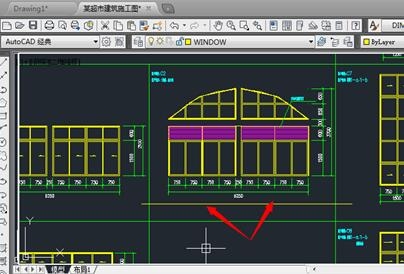AutoCAD2020如何打断图纸线条? |
您所在的位置:网站首页 › cad怎么剪断线段 › AutoCAD2020如何打断图纸线条? |
AutoCAD2020如何打断图纸线条?
|
AutoCAD2020如何打断图纸线条?AutoCAD是一款出自Autodesk公司之手的专业化图纸设计工具,其功能强悍,能够帮助用户轻松进行二维绘图、详细绘制、设计文档和基本三维设计等操作,在使用AutoCAD进行工程制图的过程中,有些时候需要对图纸线条进行打断编辑的操作。下面,就来和小编一起看看AutoCAD制图时打断图纸线条的操作步骤吧!
方法步骤: 1、打开一张CAD工程图纸来演示将图纸线条打断的方法,这里需要在如图所示的位置打断,距离左边的点5000,右边的角点6000位置处打断。
2、输入CAD打断线条的快捷命令“break”,我们可以直接输入缩写“br”,点击“回车”或者是“空格进行确认。还可以点击右方的CAD修改菜单的“打断”图标。
3、按照要求选择CAD打断图纸线条对象,使用鼠标,点击需要打断的对象进行选中,如这里的这条黄色的线条。再要求输入第二个打断点,为了精确,这里输入“f”,点击“空格”键或者是“回车”。
4、这样就精确的进行了CAD打断图纸线条操作。快来看看最后的图纸线条效果是不是被成功打断分割了呢!
以上就是小编和大家分享的关于AutoCAD2020打断图纸线条的具体解决方法了,感兴趣用户可以跟着以上步骤试一试,希望以上教程可以帮到大家,关注系统天地精彩资讯教程不间断。 |
【本文地址】
今日新闻 |
推荐新闻 |